Ενώ η νέα οθόνη πλακάκια Start είναι μία από τις πιο συζητημένες και αμφιλεγόμενες δυνατότητες των Windows 8 και έχει επιτύχει να διατηρήσει πολλούς χρήστες των Windows 7 από την αναβάθμιση, οι χρήστες που ξέρουν να προσαρμόζουν και να χρησιμοποιούν την οθόνη Start ίσως συμφωνούν ότι είναι ένα από τα καλύτερα χαρακτηριστικά των Windows 8.
Ενώ η πλειοψηφία των χρηστών των Windows 8 γνωρίζει πώς να αλλάξει το φόντο της οθόνης εκκίνησης, αλλάξτε τα εικονίδια κεραμιδιών εφαρμογής, τα αρχεία πινέζας στην οθόνη "Έναρξη" και τις εφαρμογές ιστού Chrome στην Αρχική οθόνη, αυτό που πολλοί χρήστες δεν γνωρίζουν είναι ότι τα Windows 8, επίσης, αγαπημένες ιστοσελίδες στην οθόνη "Έναρξη", όπως και στο Windows Phone.

Για παράδειγμα, μπορείτε να τοποθετήσετε το IntoWindows στην αρχική σας οθόνη και, στη συνέχεια, να το εκκινήσετε στο προεπιλεγμένο πρόγραμμα περιήγησης με ένα απλό κλικ. Η επιλογή είναι χρήσιμη ειδικά για χρήστες που θέλουν να αποκομίσουν τα μέγιστα από την όμορφη οθόνη "Έναρξη".
Ακολουθεί ο τρόπος προσάρτησης μιας ιστοσελίδας στην οθόνη "Έναρξη" στα Windows 8:
Βήμα 1: Ανοίξτε το νέο πρόγραμμα περιήγησης Internet Explorer (Metro ή μοντέρνο πρόγραμμα περιήγησης UI) και ανοίξτε την ιστοσελίδα που θέλετε να καρφιτσώσετε στην οθόνη Έναρξη.
Βήμα 2: Στη συνέχεια, πατήστε τα πλήκτρα Windows + Z ή σύρετε από την επάνω ή την κάτω πλευρά της οθόνης σε οθόνη αφής για να δείτε τη γραμμή εντολών της εφαρμογής (γραμμή διευθύνσεων με επιλογές που εμφανίζονται στο κάτω μέρος της οθόνης).
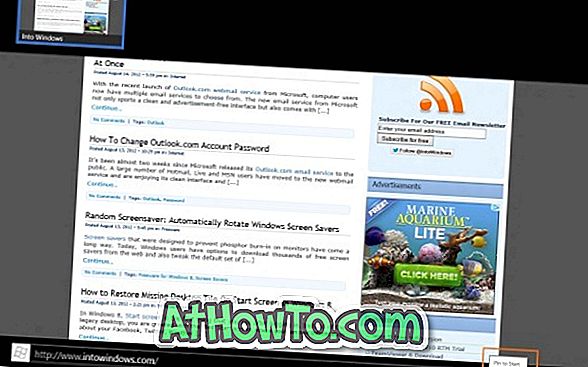
Βήμα 3: Κάντε κλικ ή επιλέξτε το εικονίδιο Pin to Start, πληκτρολογήστε ένα όνομα για την ιστοσελίδα και τέλος κάντε κλικ ή πιέστε το πλήκτρο Pin to Start για να συνδέσετε την ιστοσελίδα στην οθόνη Start. Μεταβείτε στην Αρχική οθόνη για να δείτε την ιστοσελίδα. Σημειώστε ότι το κεραμίδι της ιστοσελίδας εμφανίζεται στο τέλος της οθόνης εκκίνησης.

Διαβάζετε τον τρόπο προσθήκης των επιλογών τερματισμού, επανεκκίνησης και αδρανοποίησης στην Αρχική οθόνη καθώς και τον τρόπο σύνδεσης του Task Manager και του Πίνακα Ελέγχου στην Αρχική οθόνη στα Windows 8.












